目录
Windows 10
1.点击任务栏的网络中心,点击下面的网络设置(如图)

2. 选择VPN,点击增加VPN
3. VPN类型:PPTP,登陆方式选择用户名密码,然后填写用户名密码还有服务器地址后保存。

4. 打开网络中心,然后连接即可。
MacOS
1.点击网络,进入网络设置

2. 点击右下角的增加,然后选择增加VPN,PPTP协议

3. 按照图片中填写服务器地址和用户名

Iphone
1.打开设置,进入通用

2.进入VPN,然后增加新的

3. 按照图片内的设置增加,保存后即可。

Android
由于不同的UI和ROM,可能会有差异
- 打开设置
- 在网络连接(一般是最上面的section)点击更多,找到VPN,点击增加VPN
- 按照图示设置

 微信扫一扫
微信扫一扫
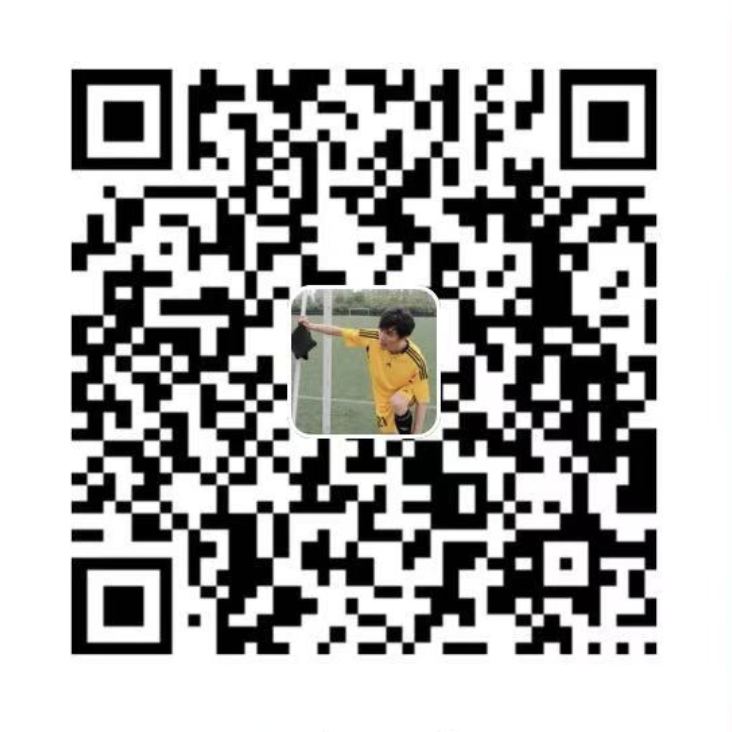 支付宝扫一扫
支付宝扫一扫
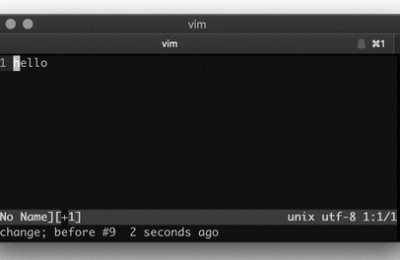


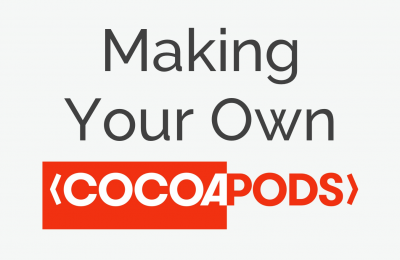
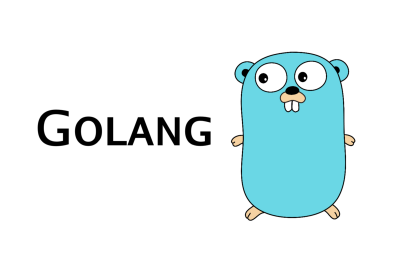
![[开源] Discuz! 插件 – 帖子推广/支付通知管理员插图 [开源] Discuz! 插件 – 帖子推广/支付通知管理员插图](https://jingine.com/wp-content/uploads/2020/02/unnamed-400x260.png)